启动“快牙电脑版”后,如果电脑已连接互联网,则“快牙电脑版”将自动分享WiFi信号,供其他设备连接上网,此功能也可手动关闭网络共享。
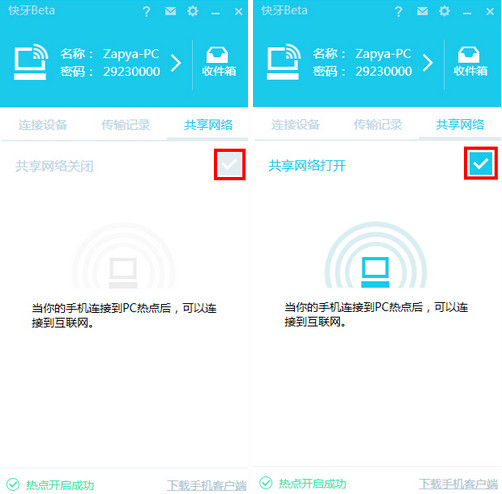
注:若电脑未插外置WiFi硬件使用“快牙电脑版”,部分外置WiFi硬件驱动可能导致网络共享功能无法正常使用,请删除外置WiFi驱动重启电脑后尝试使用“快牙电脑版”。
首先是【电脑连接手机】
启动“电脑连接手机”会有两种模式连接其他设备。
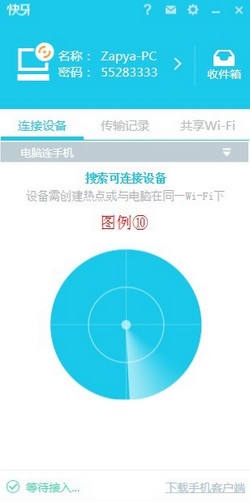
模式一:搜索到手机或其他电脑创建的热点。
模式二:与手机或其电脑在同一个网络环境内。
注:电脑与电脑连接,其中一台电脑必须是Win7或Win8系统。(不包括Win7家庭普通版)
1) 安卓系统设备 加入连接
安卓系统设备在开启快牙手机端,点击“加入连接”(如图01)可以发现“快牙电脑版”,点击加入连接即可。
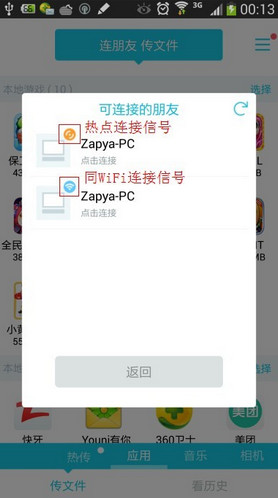
注:安卓设备加入连接分为两种,下图手机是和电脑(笔记本)在同WiFi环境,所以有两项连接方式选择,选其一即可。
2) iOS系统设备 加入连接
iOS系统设备需点开手机设置,点击“无线局域网”加入“快牙电脑版”创建的热点,或iOS设备与电脑在同WiFi环境内(如图02),进入快牙点击加入连接即可。
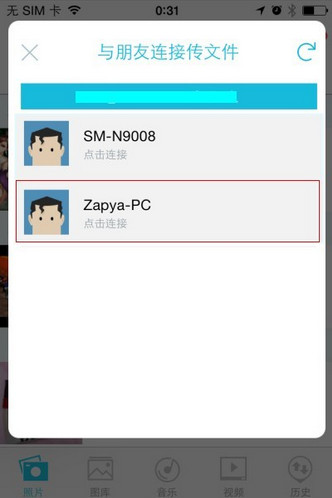
3) 电脑系统设备 加入连接
电脑与电脑连接必须有一台设备是Win7或Win8系统(不包括Win7家庭普通版),连接的多台电脑需在同一个线网或同一个WiFi环境内。Win7和Win8系统电脑方进入快牙创建连接,其他电脑进入快牙点开“图例10 【电脑连接手机】”加入连接。
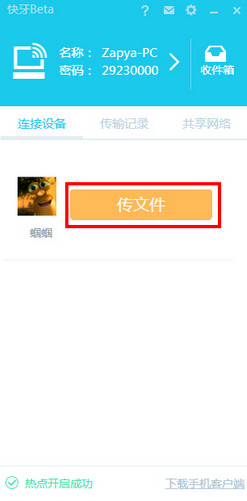
以上就是快牙连接电脑方法教程,更多快牙等软件相关教程请到软件园软件教程专区
- Word怎么生成格子线?Word设置网格线的方法
- Wps中Countif函数怎么使用?Wps使用Countif函数的方法
- Windows11怎么退回Windows10返回不可用
- 2345看图王怎么卸载最干净?2345看图王彻底删除的方法
- 神舟笔记本怎么U盘重装系统?神舟笔记本用U盘重装系统Win10教程
- Windows11怎么退回Windows10返回不可用
- Win键被禁用怎么恢复?Win键被禁用打开
- 夸克网盘如何保存资源链接详细教程分享!
- Windows11怎么退回Windows10返回不可用
- 三星2200提示更换IMG装置,更换传输卷的解决方法
- PPT怎么自动播放?PPT自动播放的方法
- Windows11怎么退回Windows10返回不可用
- PPT如何制作文字斜切效果?PPT制作文字斜切效果方法
- PPT软件增加的图片背景遮挡文字标题怎么办?
- Windows11怎么退回Windows10返回不可用
- PPT软件中怎么设置文字逐个出现并翻转的出场效果
- PPT如何设置图片透明化处理?PPT图片透明化处理方法
- Windows11怎么退回Windows10返回不可用
- PPT软件快速将幻灯片统一切换背景图的方法教学
- PPT软件怎么抠图的方法图文教学分享
- 《勇者斗恶龙3重制版》万用性格获取与队伍搭配推荐 性格有什么用
- 《炉石传说》深暗领域法强萨卡组及玩法教学
- Windows11怎么退回Windows10返回不可用
- 如何在PPT中插入视频?在PPT中插入视频的方法
- PPT中制作超级文字效果?PPT制作超级文字效果的方法
- 猿编程萌萌班
- 搬运帮司机版
- 小伴科技
- 百事AA记账
- 艾家智能家居
- 一万年日记
- 蓝胖子直播助手-聚星版
- i绵阳手机客户端
- 佐糖
- 茄子婚庆
- 刀锋互娱(游戏体验服务平台)V3.6.211008.1 最新版
- AA对战平台 V2.95f 电脑版
- 怪物猎人世界冰原符文TzitziYaKuMOD v3.55
- 迷你忍者九项修改器 V1.001 绿色版
- 勇者之塔刷金币辅助 V1.0 绿色版
- 实况足球2010金钱修改器+1 V1.0 绿色版
- 上古传说修改器+6 V2.0 绿色版
- 龙图腾傻瓜式网吧代理 V9.71
- 围棋学习软件 V2.42 绿色版
- LOL可乐皮肤挂载器 V6.5 绿色版
- wafer biscuit
- wafer-thin
- waffle
- waft
- WAG
- wag
- wage
- wage earner
- wage freeze
- wage packet
- 北京信札--特别是关于慈禧太后和中国妇女
- 养生茶(药茶)/五味养生斋
- 观念与中国文化传统
- 养生酒(药酒)/五味养生斋
- 让孩子一生受益的成才故事
- 养生粥(药粥)/五味养生斋
- 微观世界探秘/探秘丛书
- 戏剧小品剧作教程(上海戏剧学院规划建设教材)
- 曾经走过
- 戏迷说戏/艺苑撷英丛书
- [BT下载][61街 61st Street 第一季][全08集][英语中字][BD-MKV][720P/1080P][BD+中文字幕 剧集 2022 美国 犯罪 打包
- [BT下载][2.9亿:结婚战争][第03集][WEB-MKV/2.19G][中文字幕][1080P][Huawei] 剧集 2023 韩国 爱情 连载
- [BT下载][小舍得][全42集][WEB-MP4/56.17G][国语配音/中文字幕][4K-2160P][H265][Huawei] 剧集 2021 大陆 剧情 打包
- [BT下载][就这样… 第二季][第06集][WEB-MKV/0.94G][简繁英字幕][1080P][BlackTV] 剧集 2023 美国 剧情 连载
- [BT下载][就这样… 第二季][第06集][WEB-MKV/5.26G][简繁英字幕][4K-2160P][HDR+杜比视界双版本][H265][BlackT 剧集 2023 美国 剧情 连载
- [BT下载][隼消防团][第01-02集][WEB-MKV/2.51G][中文字幕][1080P][KKTV] 剧集 2023 日本 剧情 连载
- [BT下载][基地 第二季][第02集][WEB-MKV/4.08G][简繁英字幕][1080P][Apple][BlackTV] 剧集 2023 美国 剧情 连载
- [BT下载][基地 第二季][第02集][WEB-MKV/9.56G][简繁英字幕][4K-2160P][杜比视界版本][H265][Apple][BlackT 剧集 2023 美国 剧情 连载
- [BT下载][基地 第二季][第02集][WEB-MKV/8.06G][简繁英字幕][4K-2160P][H265][Apple][BlackTV] 剧集 2023 美国 剧情 连载
- [BT下载][基地 第二季][第02集][WEB-MKV/9.47G][简繁英字幕][4K-2160P][H265][Apple][BlackTV] 剧集 2023 美国 剧情 连载